Biến hóa làn da không tì vết cực kì đơn giản với Photoshop

- Cách Resize ảnh hàng loạt trong Photoshop vô cùng dễ dàng
- Cách sửa lỗi không gõ được tiếng Việt trong Photoshop
Ở bài viết này mình sẽ sử dụng Photoshop CS6 Portable (Chi tiết và cách cài đặt tham khảotại đây).
Bước 1:Các bạn mở ảnh cần xóa mụn bằng photoshop lên và chọn công cụLasso Tool.
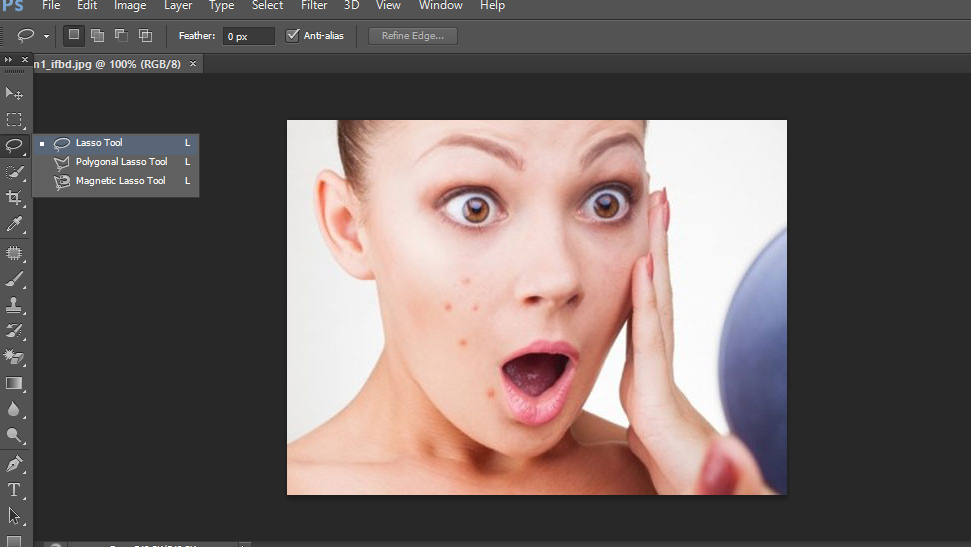
Bước 2: Các bạn dùng công cụ Lasso Tool khoanh các vùng mặt có mụn, các bạn có thể khoanh nhiều vùng bằng cách nhấn giữShiftđể khoanh thêm vùng mới.

Bước 3: Các bạn chọnFilter - Noise - Dust & Scatches…
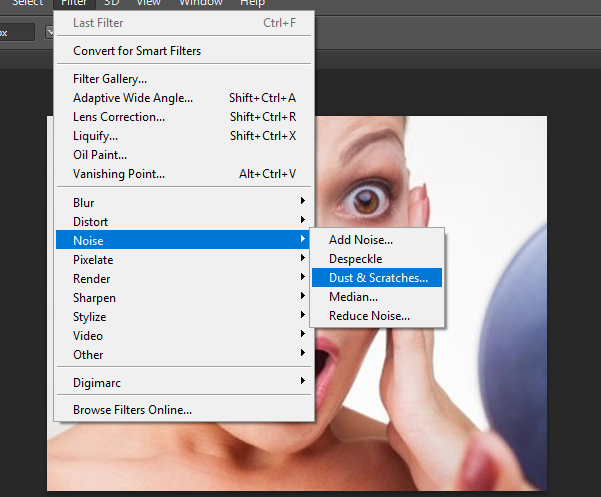
Bước 4:Cửa sổDust & Scatcheshiện lên các bạn chỉnh 2 thông sốRadiusvàThresholdsao cho vùng da đẹp tự nhiên nhất, sau đó nhấnOK.
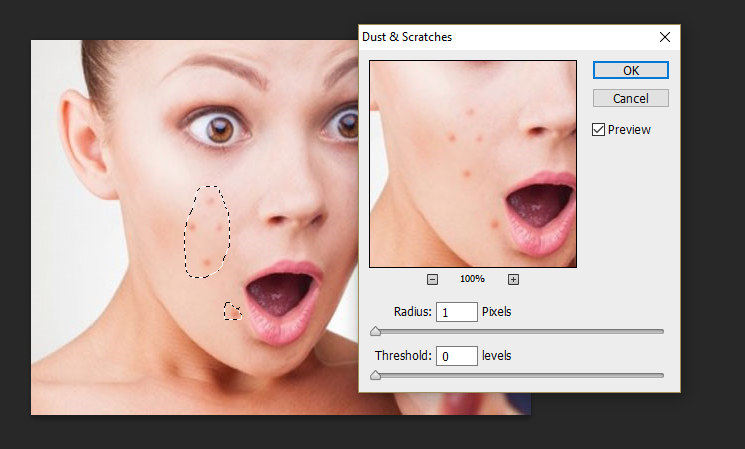
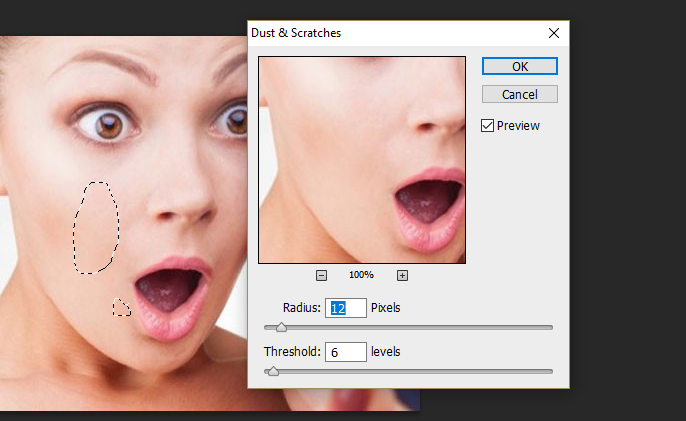
Bước 5:Các bạn nhấnCtrl+Dđể bỏ đi các đường khoanh tròn, các mụn trên mặt lúc này đã được xóa đi nhưng chưa được tự nhiên cho lắm.
Chúng ta sẽ sử dụng công cụ Spot Healing Brush Tool bôi lên vùng da vừa xóa mụn để cho các vùng da đó không bị mờ và tự nhiên hơn.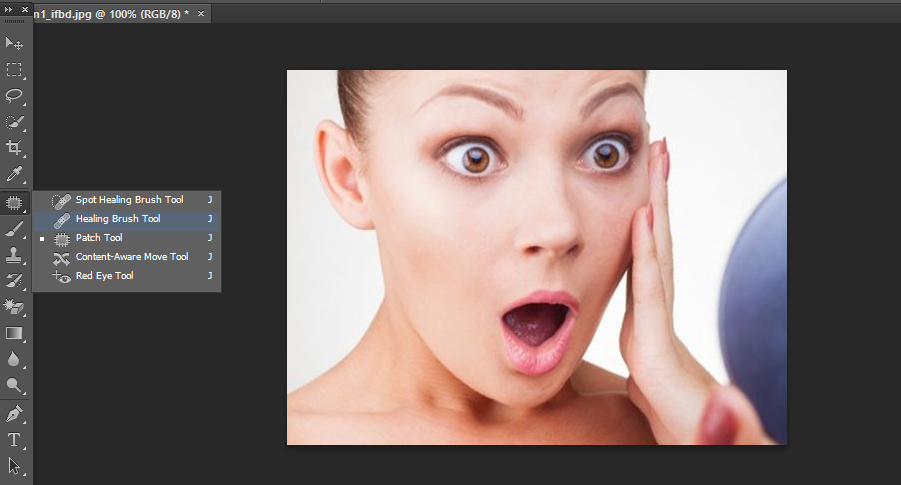
Và đây là kết quả sau khi chúng ta xóa mụn bằng photoshop:









Bình luận (0)